営業カレンダー
| 日 |
月 |
火 |
水 |
木 |
金 |
土 |
| |
1 |
2 |
3 |
4 |
5 |
6 |
| 7 |
8 |
9 |
10 |
11 |
12 |
13 |
| 14 |
15 |
16 |
17 |
18 |
19 |
20 |
| 21 |
22 |
23 |
24 |
25 |
26 |
27 |
| 28 |
29 |
30 |
| | | |
| 日 |
月 |
火 |
水 |
木 |
金 |
土 |
| |
|
|
1 |
2 |
3 |
4 |
| 5 |
6 |
7 |
8 |
9 |
10 |
11 |
| 12 |
13 |
14 |
15 |
16 |
17 |
18 |
| 19 |
20 |
21 |
22 |
23 |
24 |
25 |
| 26 |
27 |
28 |
29 |
30 |
31 |
|

アミーゴは
リンクフリーです。
よろしくお願いします。
バナー145×35
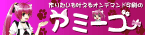
バナー200×40
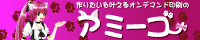
○バナー145×35
https://gigaplus.makeshop.jp/amigo50/img/amigo-banner..gif
○バナー200×40
https://gigaplus.makeshop.jp/amigo50/img/amigo-banner200-40.gif
○サイトURL
http://www.amigo50.jp/

_04.gif)